PS如何做科技VR类产品宣传海报
发布时间:暂无
1.新建画布,使用【圆角矩形工具】绘制【蓝色】。
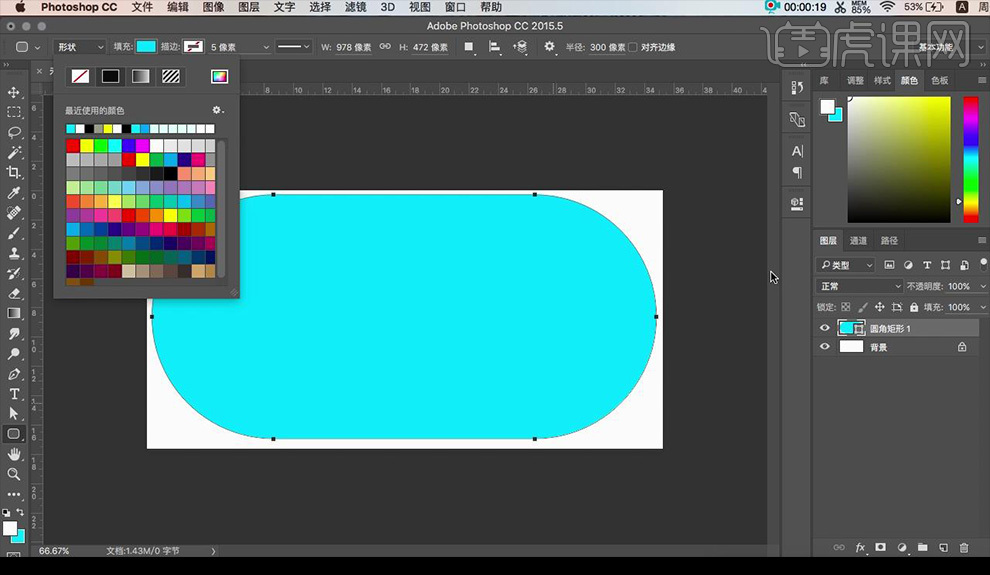
2.【ctrl+J】复制,填充【深蓝色】【ctrl+T】等比缩小。
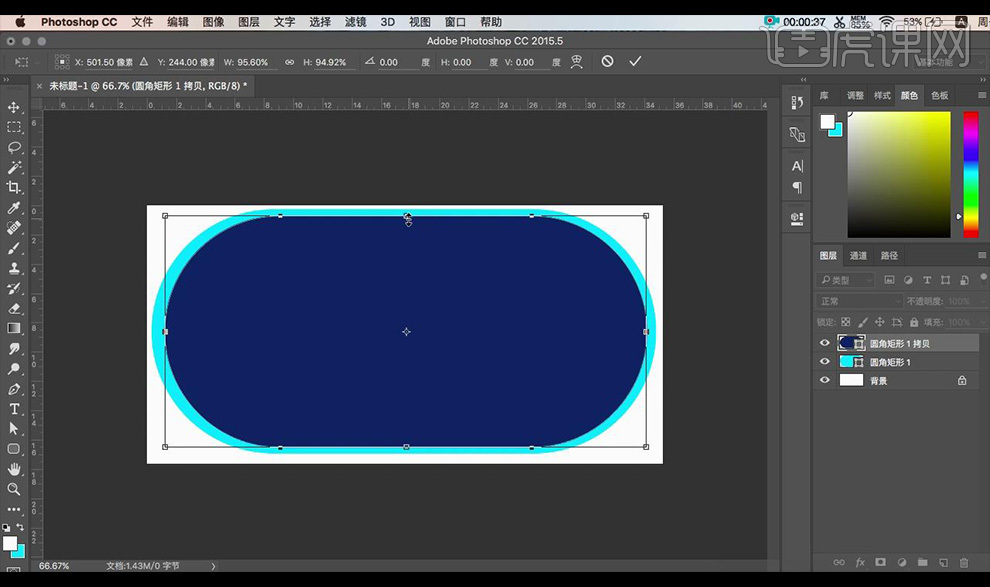
3.新建画布绘制长矩形,添加【外发光】参数如图所示。
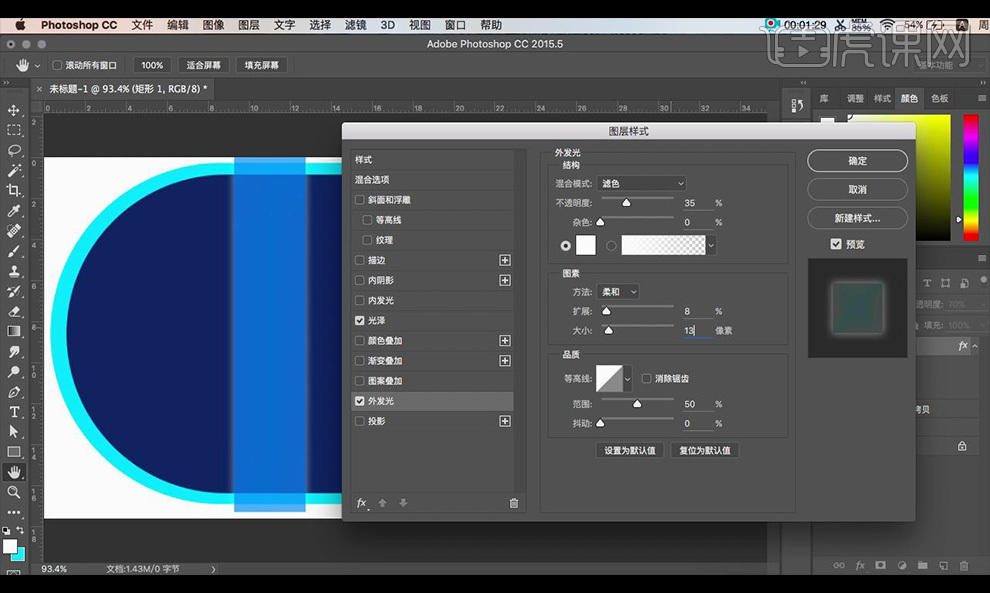
4.添加【光泽】参数如图所示。
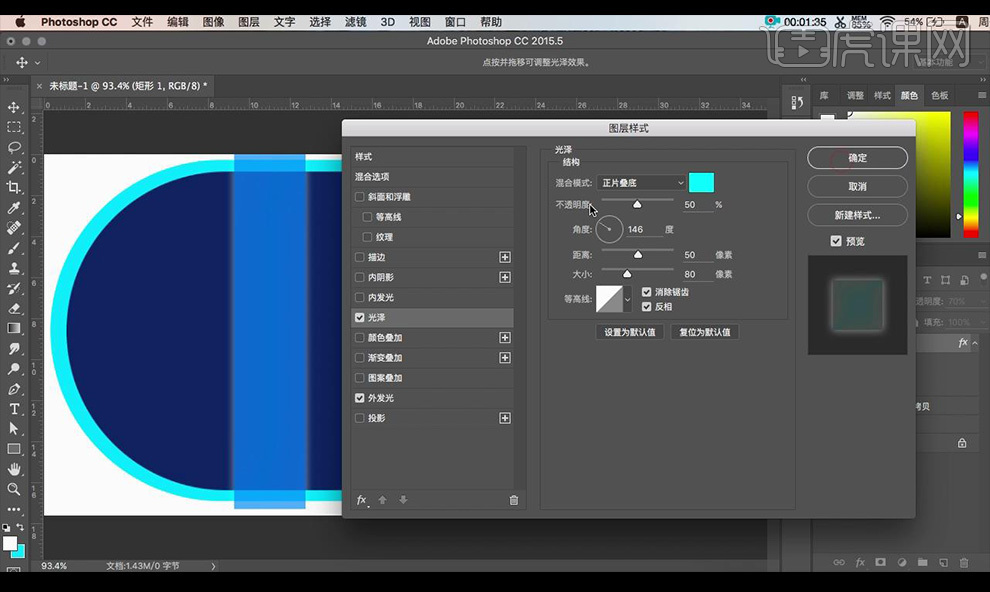
5.【ctrl+J】复制图层填充【深蓝色】,选中两个图层创建剪切蒙版调整位置,调整不透明度。
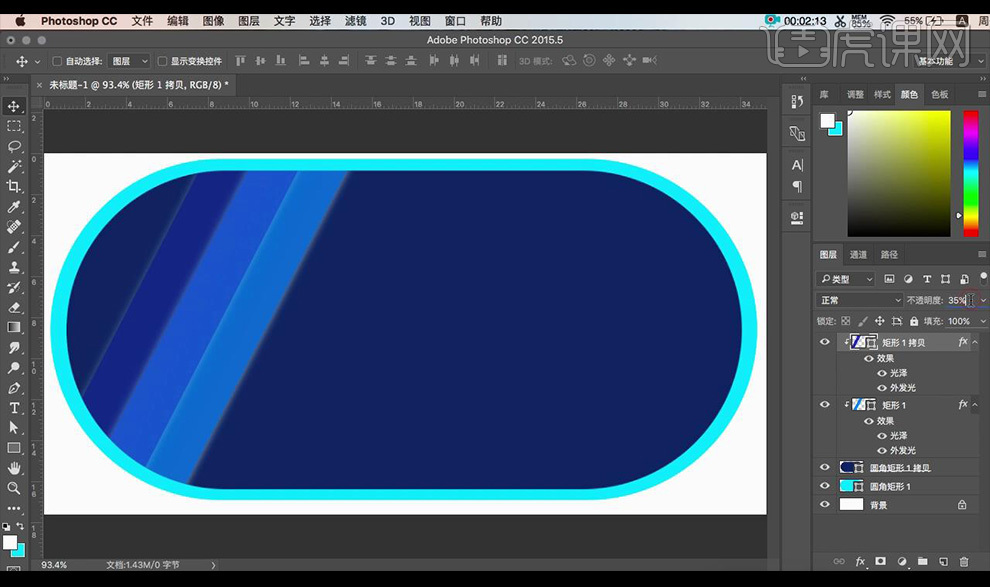
6.再次复制粘贴,拖入光效素材,混合模式改为【滤色】。
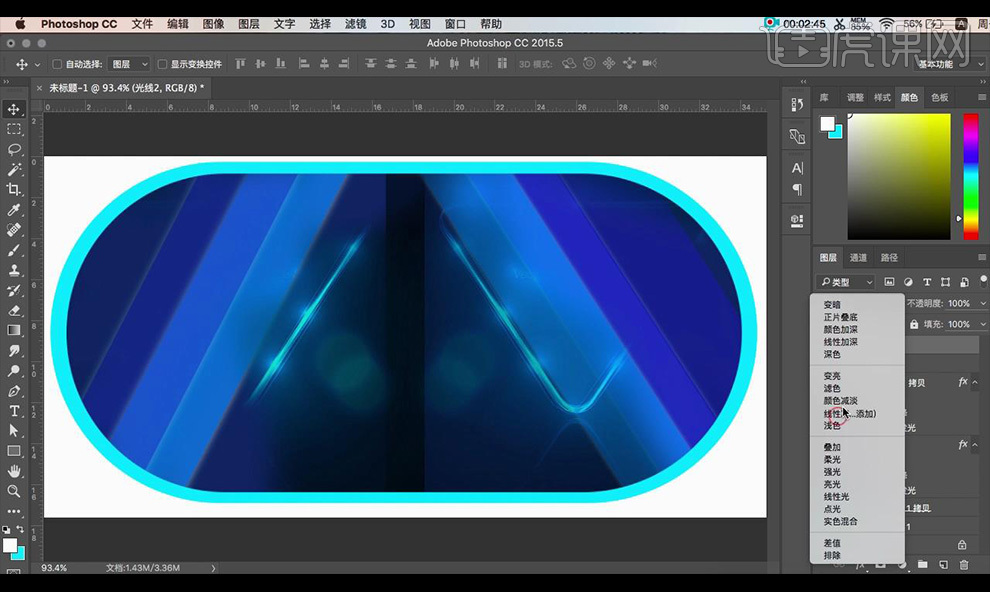
7.拖入素材。【Alt+单击图层间】创建剪切蒙版,降低不透明度。
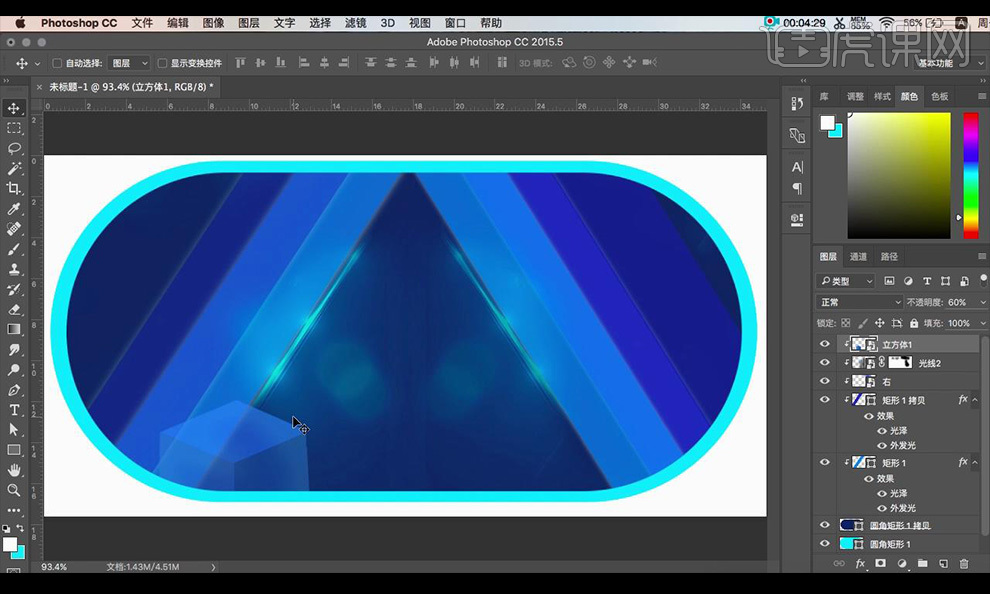
8.新建图层,使用【钢笔工具】绘制线条,【画笔工具】调整参数,添加【外发光】参数如图所示。
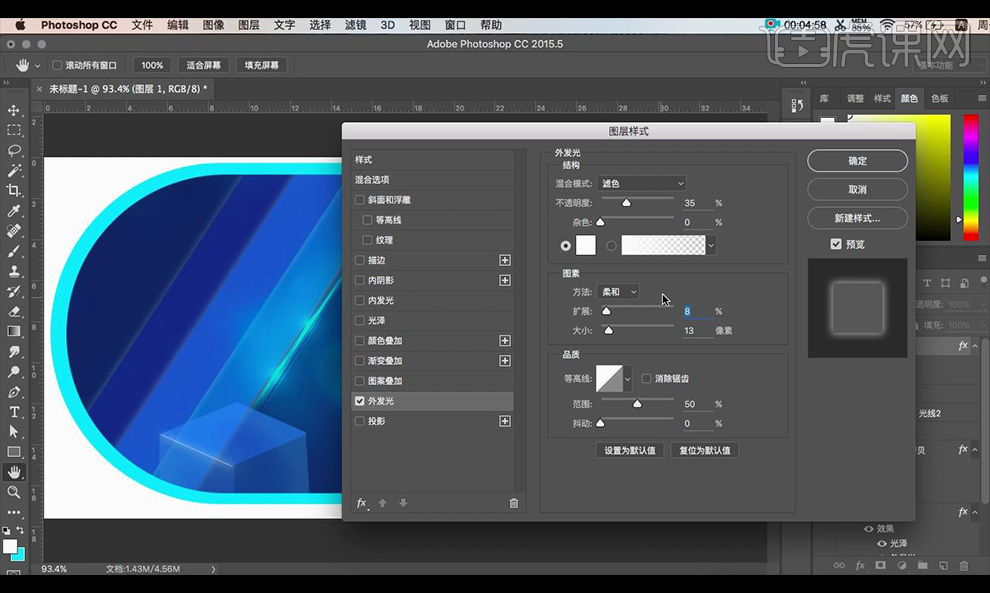
9.使用同样方式绘制其他线条。
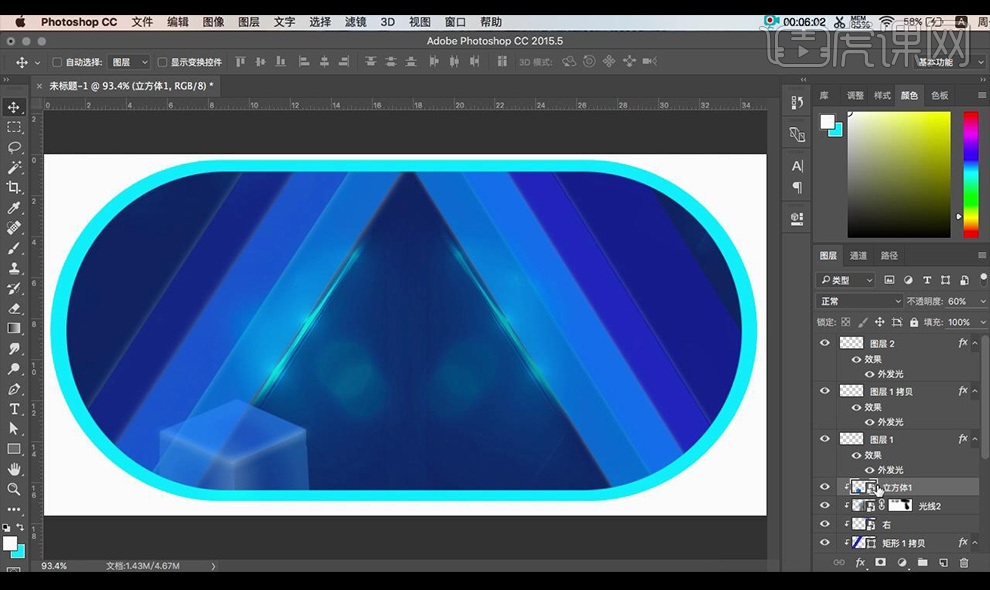
10.再次拖入立体素材创建剪切蒙版,【ctrl+J】复制图层【Alt+单击图层间】。
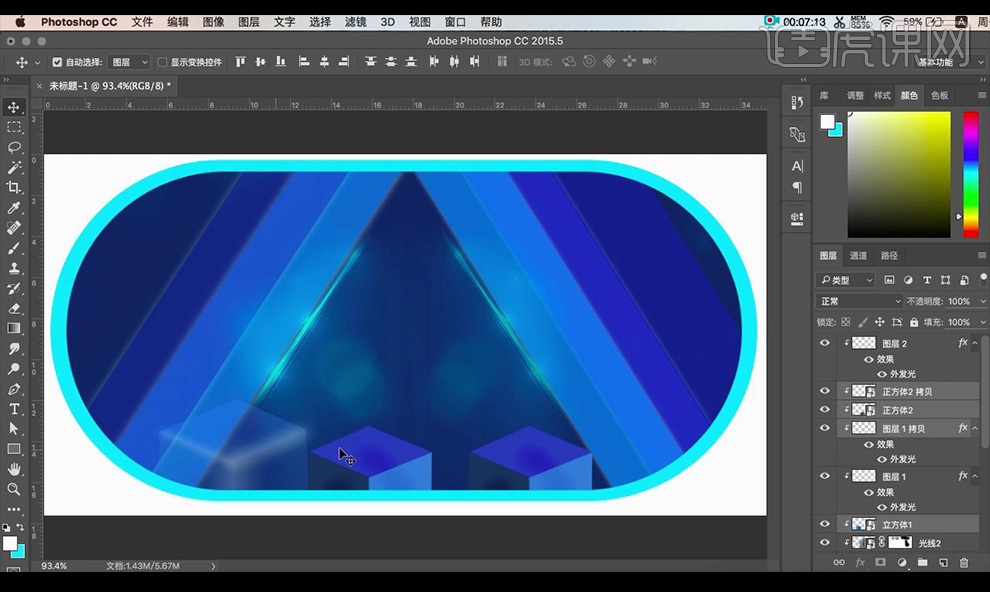
11.将提前准备好素材拖入,拖入商品素材。
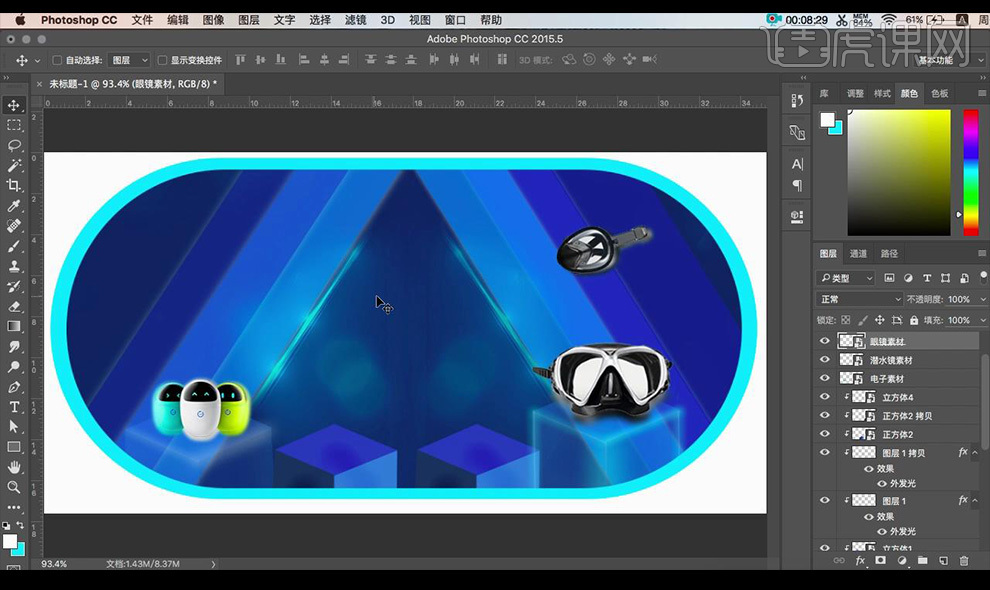
12.输入文案,填充【蓝色】字体为【圆体细】,再输入字体使用【圆体粗】。
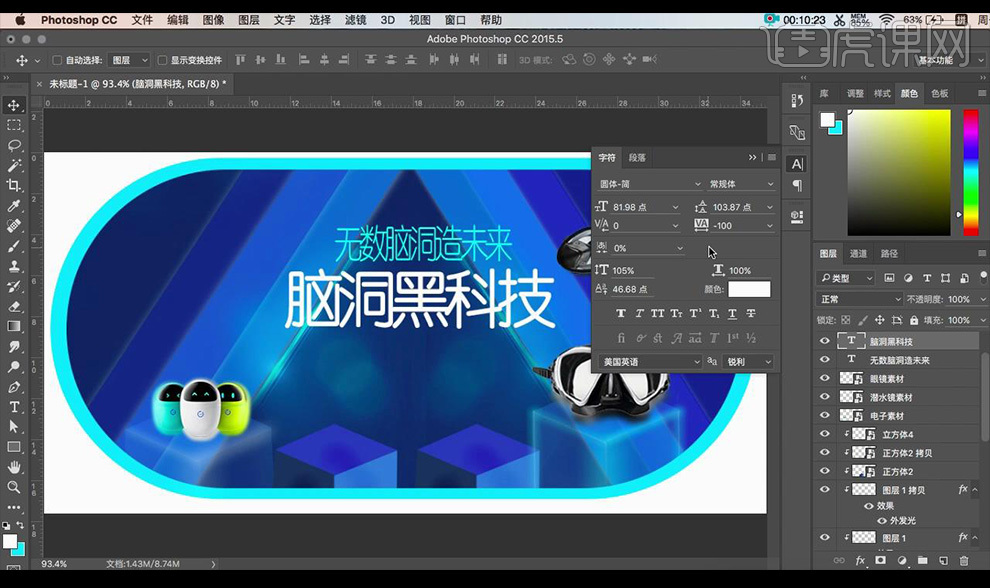
13.输入辅助文案,使用【圆角矩形工具】绘制,颜色为【深蓝色】,渐变描边。
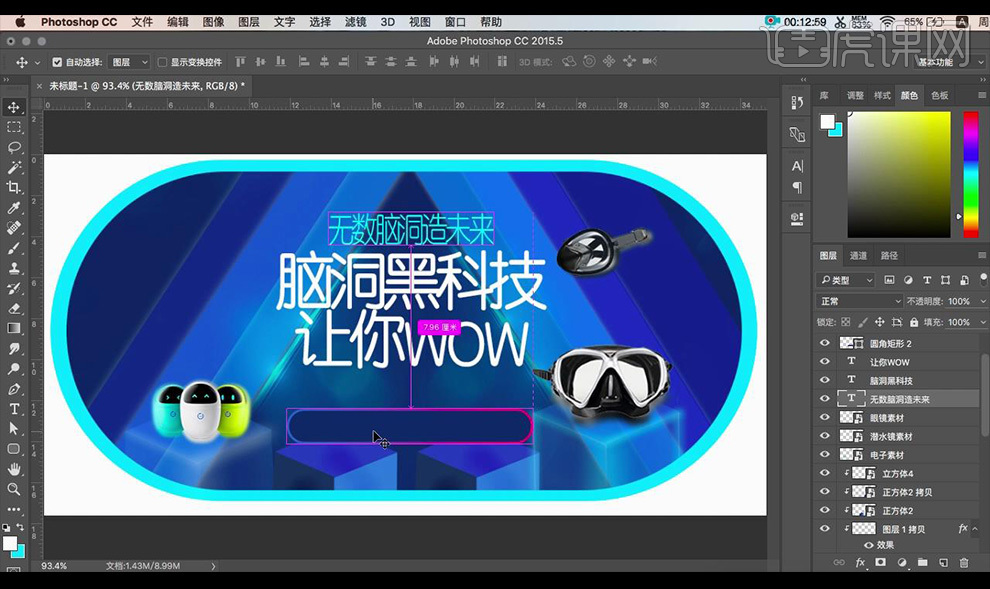
14.再次输入辅助文案,再次拖入产品素材。
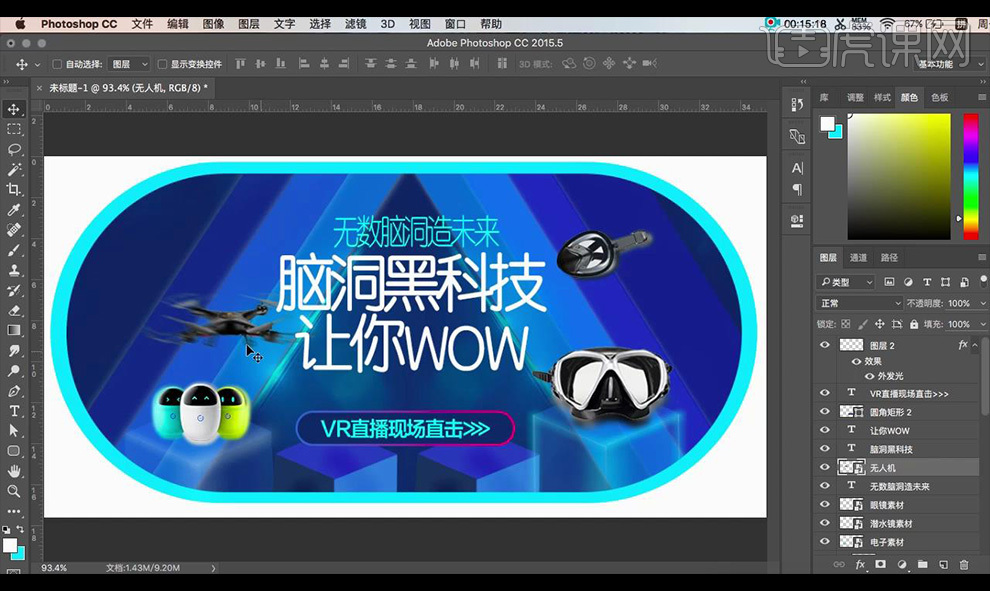
15.【ctrl+U】调整色相,再拖入修饰素材。
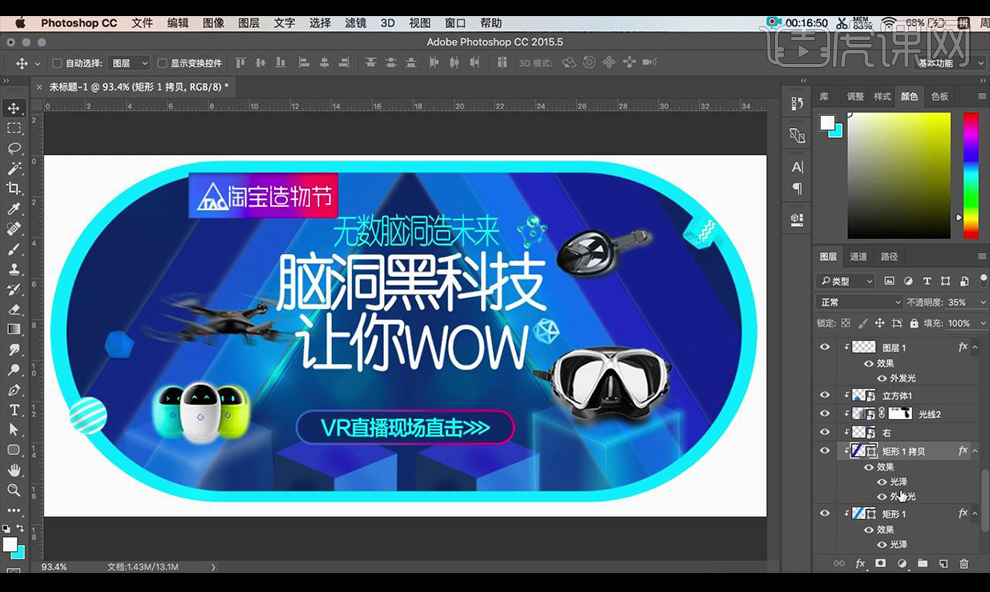
16.再拖入光效素材2,拖入纹理素材,混合模式调整为【滤色】。
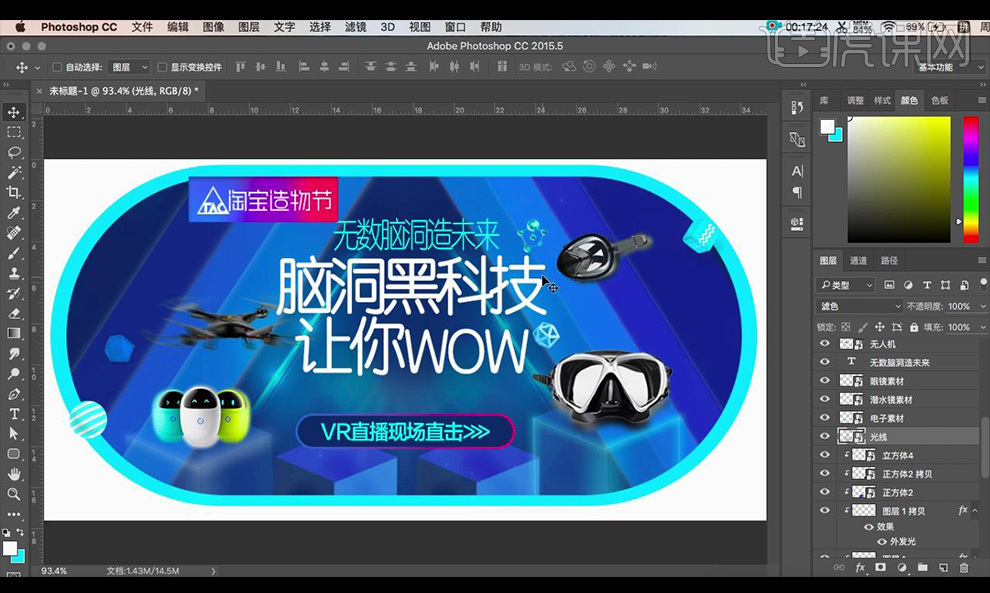
17.调整细节,效果如图所示。








